O QucsStudio é uma ferramenta poderosa usada para a concepção e análise de circuitos de radiofrequência (RF) e micro-ondas. A análise dos parâmetros S (parâmetros de espalhamento) é especialmente importante para entender a eficiência e o desempenho de um circuito. Este artigo explica como exportar parâmetros S utilizando o QucsStudio.
Noções básicas sobre os parâmetros S
Os parâmetros S são indicadores de como o sinal se comporta em pontos específicos do circuito. Os circuitos elétricos são geralmente analisados em termos de corrente e tensão, mas nas frequências de RF e micro-ondas, as ondas eletromagnéticas se “movem”, tornando a análise tradicional difícil. Os parâmetros S são usados para medir essas “ondas em movimento”, determinando a intensidade e a direção do sinal em um ponto específico, o que permite avaliar a eficiência do circuito.
Abaixo estão os parâmetros S mais comumente utilizados:
- S11 (coeficiente de reflexão): Indica a quantidade de sinal que é refletida ao entrar no circuito. Por exemplo, é um indicador da eficiência de recepção de uma antena.
- S21 (coeficiente de transmissão): Indica a quantidade de sinal que atravessa o circuito de uma extremidade à outra. Em outras palavras, é um indicador de quão bem o sinal é transmitido sem perda.
Compreender esses parâmetros permite avaliar quão eficientemente um circuito processa o sinal. Valores baixos de parâmetros S indicam menos reflexão ou perda de sinal, o que significa um circuito mais eficiente.
Processo de exportação dos parâmetros S
Para exportar parâmetros S com o QucsStudio, siga as etapas abaixo:
- Iniciar o QucsStudio: Crie um novo projeto.
- Criar o esquema: Coloque os componentes necessários.
- Configurar os parâmetros S: Defina as frequências e os ports.
- Executar a simulação: Inicie o cálculo dos parâmetros S.
- Verificar os resultados: Exiba os resultados em gráficos ou diagramas.
- Exportar os dados: Converta os resultados da simulação em parâmetros S.
Estas são as etapas básicas para exportar parâmetros S no QucsStudio. Este processo permite que você analise os dados obtidos em outras aplicações.
Etapa 1: Iniciar o QucsStudio
No menu “Project”, selecione “New” para criar um novo projeto e dê um nome a ele.
Isso criará uma pasta de projeto no diretório de trabalho.
Etapa 2: Criar o esquema
Coloque os componentes necessários para criar o esquema.
Neste exemplo, criaremos um filtro LC de 3ª ordem do tipo Butterworth, apresentado em um artigo anterior.
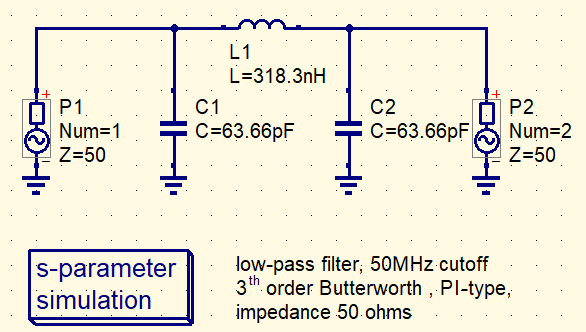
Etapa 3: Configurar os parâmetros S
Dê um duplo clique no componente “s-parameter simulation” e configure a faixa de frequência, assim como o número de pontos/passo. As frequências e os passos configurados aqui serão refletidos nos parâmetros S exportados.
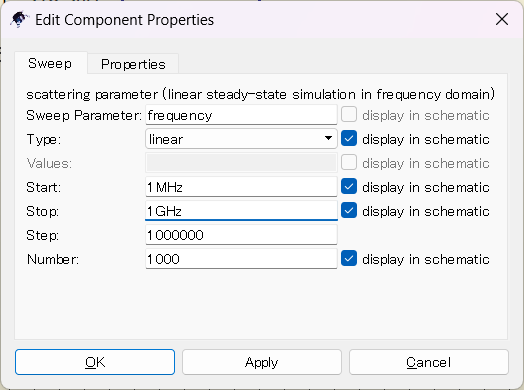
Etapa 4: Executar a simulação
Após concluir a configuração, selecione “simulation” e “simulate” no menu para executar a simulação. Se ela for bem-sucedida, um arquivo com a extensão .dat será gerado na pasta do projeto.
Etapa 5: Verificar os resultados
Verifique os gráficos ou os diagramas de Smith para garantir que não há problemas nos resultados da simulação e certifique-se de que o arquivo .dat apareça na aba de Conteúdo. Se o arquivo .dat não aparecer, salve o projeto, feche o QucsStudio e reabra o projeto.
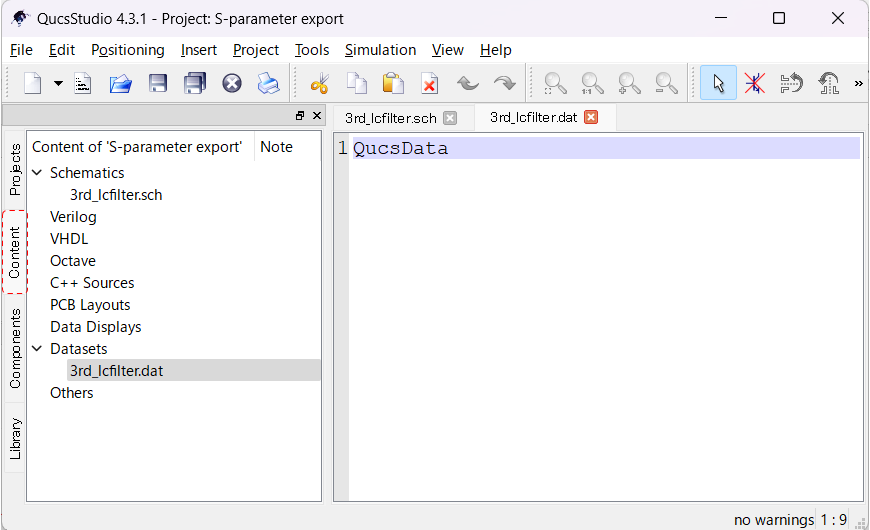
Etapa 6: Exportar os dados
Na aba de Conteúdo, selecione o arquivo .dat e clique com o botão direito para exibir o menu, depois selecione “Export to SnP”.
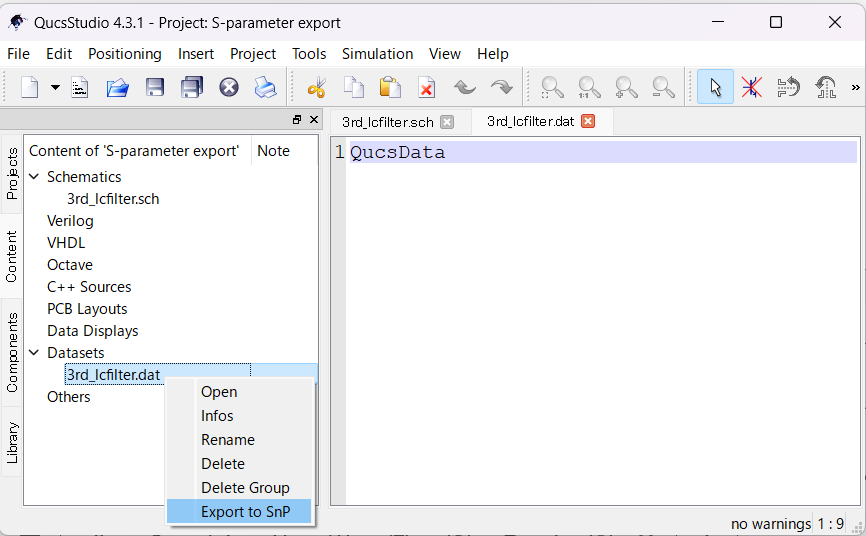
A exportação é realizada e um arquivo de parâmetros S é gerado na pasta do projeto.
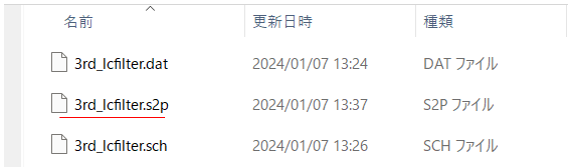
Estas são as etapas básicas para exportar parâmetros S no QucsStudio. Este processo permite que você analise os dados obtidos em outras aplicações.
Exemplos práticos de aplicação
A exportação de parâmetros S é uma etapa importante na concepção de circuitos RF, como antenas e filtros, bem como na análise da estabilidade de amplificadores. Por exemplo, ao projetar uma antena, minimizar o S11 permite maximizar a recepção do sinal. Na concepção de filtros, a otimização do S21 em uma faixa de frequência específica ajuda a eliminar sinais indesejáveis de forma eficaz.
Dicas de solução de problemas
Se a simulação não fornecer os resultados esperados, as possíveis causas podem incluir configurações incorretas da faixa de frequência, um posicionamento incorreto dos componentes ou uma configuração inadequada dos ports. Para resolver esses problemas, verifique os valores de configuração, as conexões dos componentes e o posicionamento correto dos ports. Também pode ser útil procurar ajuda nos fóruns e comunidades do QucsStudio.
Esperamos que este artigo ajude você a compreender melhor a exportação de parâmetros S no QucsStudio e a utilizá-los para a concepção e análise de circuitos RF e micro-ondas.




Comment